Jak dodawać zdjęcia do kontaktów w telefonie z systemem Android

Oto spojrzenie na to, jak zmienić zdjęcie kontaktu w Androidzie na coś, co ułatwia ich identyfikację po wejściu.
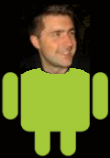
Dodawanie zdjęć lub zdjęcia do kontaktu w twoimAndroid mobile to bardzo wygodny sposób na szybkie sprawdzenie, kto do Ciebie dzwoni. Jest to szczególnie ważne, jeśli masz problemy ze wzrokiem i trudno jest odczytać wyświetlaną nazwę. Zalecam dodawanie zdjęć do kontaktów, aby łatwiej było je zobaczyć, gdy wybierasz numer lub odbierasz połączenie telefoniczne.
Domyślnie Android umieszcza ogólną literę blokowądla osoby, która nie ma kontaktu ze swoim wizerunkiem. W zależności od tego, kim jest ta osoba, możesz chcieć zmienić zdjęcie na coś, co ułatwi identyfikację po wejściu.
Uwaga: W tym artykule używam standardowego Androida 8.0 Oreo na Nexusie 6P. Kroki mogą się nieco różnić w zależności od wersji Androida i innego oprogramowania, które producent telefonu wprowadza do urządzenia do zarządzania kontaktami.
Krok 1
Uruchom aplikację Telefon i znajdź kontaktchce zmienić zdjęcie i dotknij go, aby otworzyć kartę kontaktu. Lub, jeśli masz wiele kont połączonych w telefonie, może być łatwiej otworzyć aplikację Kontakty i konto, z którym dana osoba jest połączona.
Jeśli masz wiele kont połączonych w telefonie, może być łatwiej otworzyć aplikację Kontakty i konto, z którym dana osoba jest połączona.
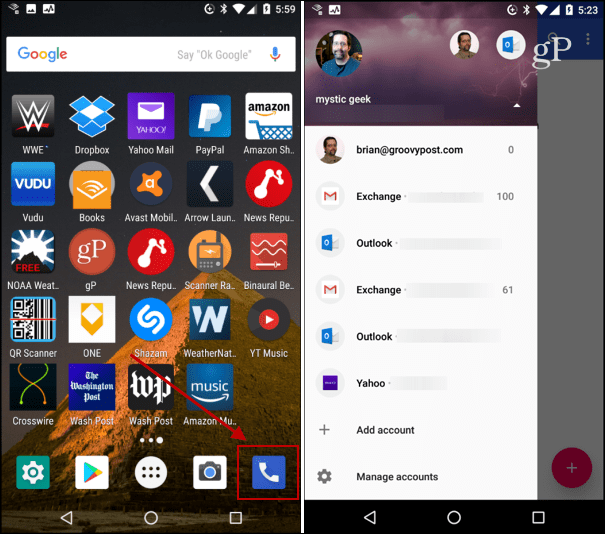
Krok 2
Po wybraniu kontaktu przejdź do trybu edycjipierwszy. W przeciwnym razie możesz wywołać połączenie, stukając ich zdjęcie. W Oreo dotknij ikony edycji w prawym dolnym rogu ekranu. W trybie edycji dotknij obrazu osoby, a następnie powinieneś dostać opcję zrobienia zdjęcia lub wybrania jednego.
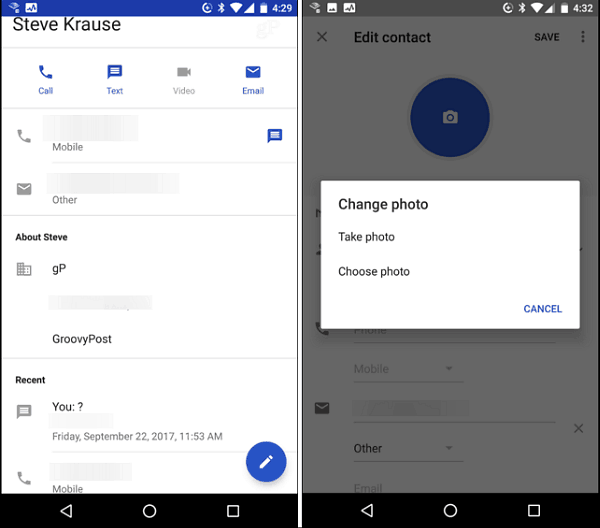
Krok 3
Edytuj zdjęcie według własnych upodobań i pamiętaj, aby zapisać zmiany po zakończeniu.
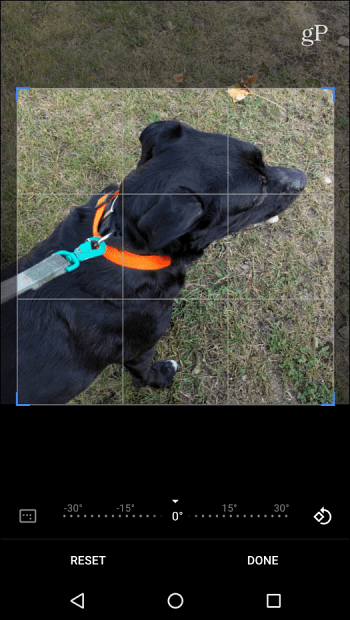
Zwykle po prostu zmieniam zdjęcie kontaktuw locie. Mogę otworzyć aplikację Telefon na ostatnio wywoływaną listę i dotknąć pionowej elipsy w prawym górnym rogu ikony, aby przejść do trybu edycji i wybrać inne zdjęcie.
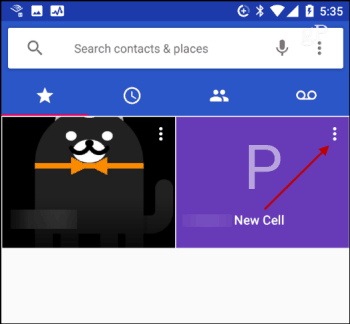
Ponownie kroki będą się różnić w zależności od urządzenia. Mimo to pomysł jest w większości taki sam we wszystkich wersjach. Na przykład na moim HTC One wszystko wygląda zupełnie inaczej, ale wiedząc, czego szukać, łatwo jest to rozgryźć.
Jeśli masz inną wersję Androida lub oprogramowania specyficznego dla producenta, daj nam znać, co mogłem pominąć w sekcji komentarzy poniżej.






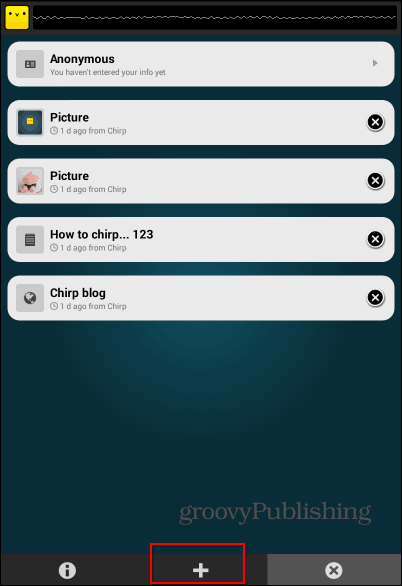



zostaw komentarz